En la anterior entrada de Melodía de traducción, vimos cómo reaprovechar una base terminológica en formato XLSX para uso en memoQ. Ahora veremos cómo hacer lo propio con SDL Trados Studio. Por si no habéis leído la entrada correspondiente a memoQ, a continuación os dejo una imagen de muestra del glosario en XLSX que he usado como ejemplo.
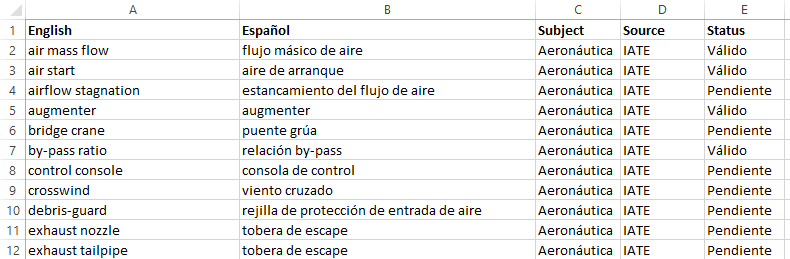
Ejemplo de glosario en una hoja de Excel
Conversión de la base terminológica al formato de MultiTerm
Una de las grandes virtudes de SDL Trados Studio, a mi modo de ver, es su interacción con MultiTerm, que permite vincular bases terminológicas de MultiTerm (con la extensión SDLTB) a nuestros proyectos de SDL Trados Studio y gestionar la terminología de una forma más completa que en memoQ. Sin embargo, como punto negativo hay que decir MultiTerm no es el programa más sencillo de dominar del mundo si nos estamos iniciando en las herramientas TAO y las bases terminológicas, por lo que crearlas de cero o a partir de otros formatos puede sr un proceso un tanto angustioso.
Sin embargo, no todo son malas noticias. Para facilitarnos el proceso de conversión del formato XLSX original a SDLTB, contamos con la inestimable ayuda de Glossary Converter, una de las muchas apps gratuitas que podemos descargar desde la SDL AppStore, similar a la Play Store o la AppStore, y a la que podemos acceder siempre que tengamos licencia de SDL Trados Studio. Glossary Converter es una app de interfaz muy sencilla que convierte al formato que decidamos archivos de diferentes formatos usados para crear bases terminológicas. Después de descargar Glossary Converter, instalaremos la app y la abriremos. Si pulsamos el botón configuración, accederemos a todos los ajustes que podemos cambiar en la app.

Ventana principal de Glossary Converter
En nuestro caso, nos interesa elegir la primera pestaña, General, y asegurarnos de que está marcada la primera opción, MultiTerm Termbase. En las demás pestañas podremos cambiar otros parámetros si así lo necesitamos, pero en este ejemplo podemos usar las opciones predeterminadas.
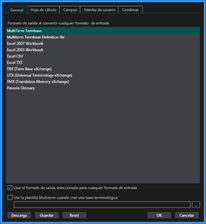
Configuración del formato de salida
El siguiente paso es muy sencillo: basta con abrir la carpeta donde tenemos guardado nuestro archivo XLSX, seleccionarlo y arrastrarlo y soltarlo en la ventana de la app para que dé comienzo el proceso, cuya duración dependerá del tamaño del glosario. A continuación os dejo un enlace a un vídeo que he grabado para dar fe de lo sencilla que es esta conversión.
Conversión de glosario XLSX a SDLTB
Una vez terminada la conversión, si queremos ver el resultado final, solamente tendremos que hacer doble clic en el archivo SDLTB o bien pulsar el botón Administración de terminología situado en la pestaña Inicio de la cinta de opciones de SDL Trados Studio, como se resalta en la siguiente imagen. También podemos abrir la base terminológica recién creada desde el propio MultiTerm mediante la combinación de teclas Ctrl + O.

Administración de terminología en SDL Trados Studio
Gestión de bases terminológicas de MultiTerm
La siguiente imagen es una muestra de nuestro nuevo glosario de MultiTerm. Como comentaba antes, la verdad es que, desde un punto de vista estético, la gestión de bases terminológicas en MultiTerm es más atractiva que la que ofrece memoQ. Entre otras cosas, sirve para entender mejor la estructura jerárquica de las bases terminológicas y ver si cada uno de los campos está en el nivel que le corresponda (que son, de mayor a menor jerarquía, el nivel de entrada, el nivel de idioma y el nivel de término).

Vista de la base terminológica en MultiTerm
En esta entrada no pararé demasiado en las funciones de MultiTerm. No obstante, cabe resaltar que, al igual que memoQ, MultiTerm puede buscar términos duplicados o sinónimos para que los localicemos fácilmente y los podamos borrar si así lo vemos necesario. Para tal fin, simplemente tenemos que ir a la pestaña Inicio de la cinta de opciones, luego al grupo Filtros y después seleccionar Source contains synonym en la lista desplegable y pulsar el botón Modo de filtro forzado, como vemos en la siguiente captura de pantalla.

Búsqueda de términos duplicados
De vuelta en Studio, si queremos añadir nuestra nueva base terminológica a un proyecto para que podamos utilizar la terminología adecuada mientras traducimos, tan solo tenemos que abrir la ventana de configuración de proyecto, y en Combinaciones de idiomas > Bases de datos terminológicas y pulsar el botón Utilizar > Base de datos terminológica MultiTerm basada en archivo.

Vinculación de la base terminológica a un proyecto de traducción
Cómo añadir términos a nuestra base mientras traducimos
Para concluir la entrada, y del mismo modo que hemos visto con memoQ, también podemos añadir términos a nuestra base terminológica sobre la marcha a medida que vayamos traduciendo con SDL Trados Studio. Es tan sencillo como señalar el nuevo término y su traducción y pulsar Ctrl + F2 o bien Ctrl + Mayús. + F2 si queremos editar algún campo en el nuevo término. También podemos hacer lo mismo accediendo al menú desplegable con el botón secundario del ratón, tal y como se muestra en la siguiente imagen.

Nuevos términos añadidos desde el panel Editor
Una vez hayamos añadido el término, Studio nos lo mostrará en el cuadro correspondiente si aparece en otros segmentos de nuestra traducción.
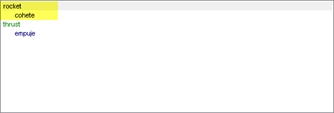
Reconocimiento de términos
Como habréis visto, MultiTerm puede resultar un tanto intimidante, pero, con un poco de maña, ya no tendremos ninguna excusa para no reutilizar nuestros viejos glosarios y no aprovechar algunas de las grandes ventajas de una TAO como SDL Trados Studio. ¿A qué esperáis para poneros a ello? Y, si os interesa saber cómo reaprovechar los glosarios en memoQ, podéis leer la anterior entrada de Melodía de traducción.
Deja una respuesta